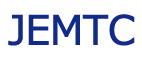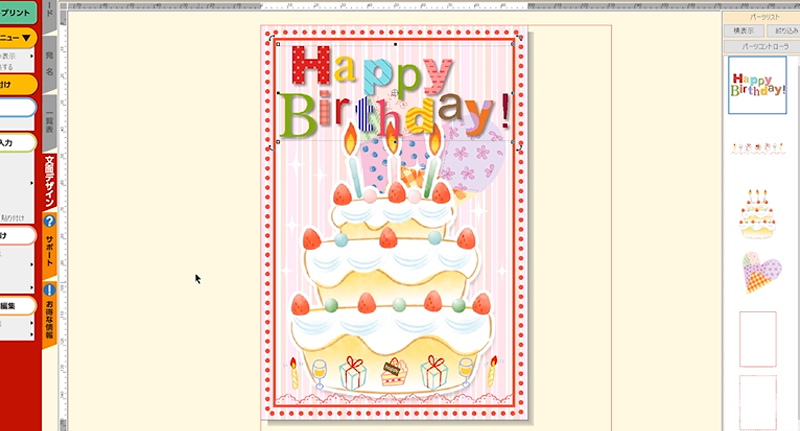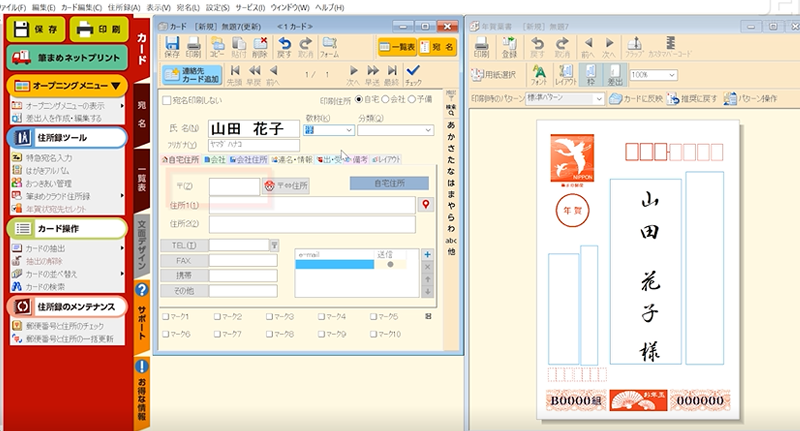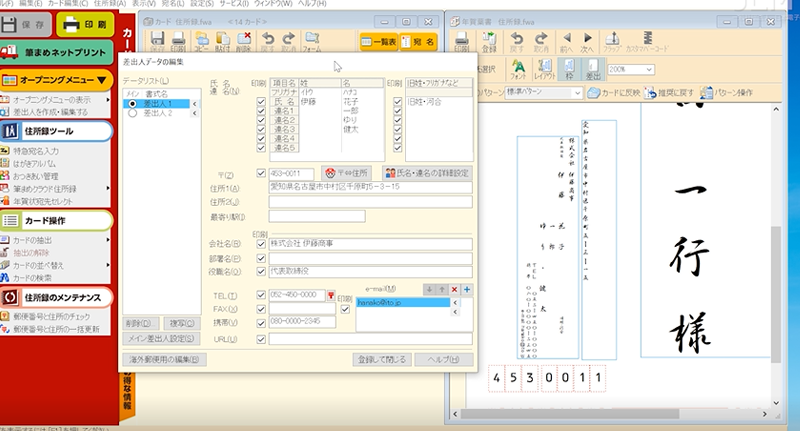前回の動画まででバースデーカードのデザインができました。今回はメッセージを添える方法をご紹介します。
その2の動画は以下からご確認ください。
動画で確認する
メッセージの入力方法
- 「文字・文章の入力」にある「文章」をクリックします
- 文章の入力枠が挿入され、「文章枠設定」のウィンドウが表示されます
- そこへメッセージを入力します
- 一度枠の外をクリックすると枠が透明になって実際のデザインが確認できます
- メッセージを入れたい位置に枠を合わせます
- 文章枠設定メニューの「基本」タブで文章の向き、フォント、色を変更します
- 「サイズ」タブで文字の大きさ、行位置、行間を変更します
- 「装飾」タブで飾りの設定を行います
- メッセージの位置や大きさを微調整して完成です
メッセージに「はんこ」を追加する
名前のはんこを追加する方法をご紹介します。
- 「デザインツール」にある「はんこメーカー」をクリックします
- 元になるはんこの台紙を選んで「次へ」をクリックします
- はんこに手書きで名前を書きます
- 書けたら「次へ」をクリックします
- 「筆まめに貼り付け」をクリックします
- はがきにはんこが貼り付けられます
- 位置と大きさを調整します
- はんこを右クリックして「透明色の設定」をクリックします
- 「フレーム・透明色・切り抜き」のウィンドウが開きます
- はんこの外側をクリックして「OK」をクリックすると、白い枠の部分が透明になります
筆まめは簡単にはがきを作ったり自分らしい凝ったはがきを作ることも出来ます。とても楽しいアプリなのでぜひ使ってみてください。